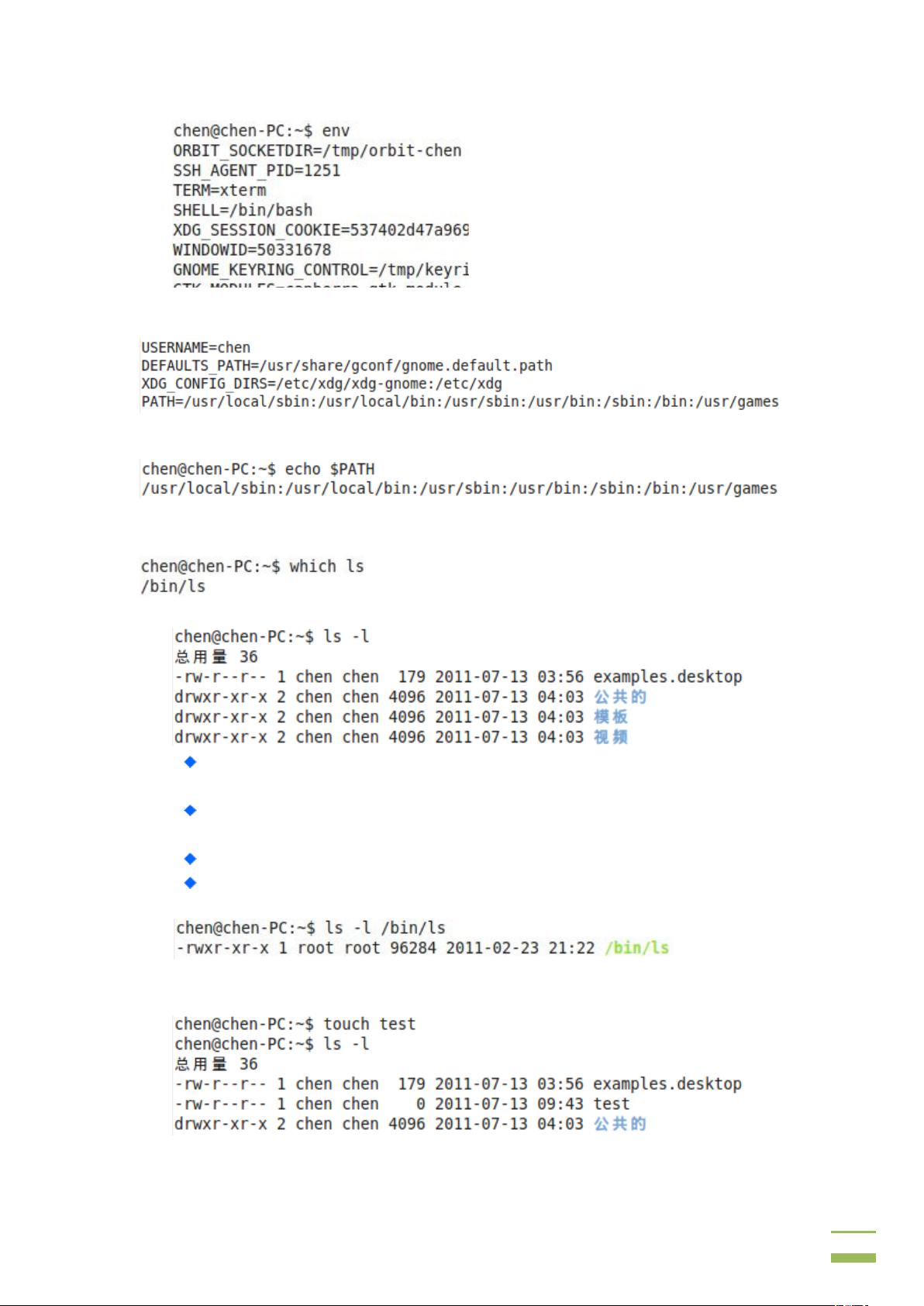Linux文件系统与命令详解
需积分: 9 152 浏览量
更新于2024-07-27
收藏 2.13MB DOCX 举报
"文件系统的命令"
在Linux操作系统中,文件系统的管理是通过一系列命令来实现的。这些命令使得用户能够高效地浏览、操作和管理文件和目录。本篇将重点介绍一些基本的Linux命令,主要围绕目录结构和"ls"命令进行讲解。
首先,让我们了解一下Linux的目录结构。在Linux中,所有文件都按照一定的层次组织在各个目录下:
1. bin:包含一些基础的可执行程序,这些命令可供普通用户使用。
2. sbin:存放超级用户(root)使用的命令,通常涉及系统维护和管理。
3. boot:存放系统启动所需的内核文件。
4. dev:设备在Linux中被视为文件,存放在这个目录下。
5. etc:保存系统配置文件和启动配置文件。
6. home:每个用户的个人工作目录。
7. lib:存放动态链接库,供程序运行时调用。
8. mnt:用于临时挂载外部设备。
9. proc:虚拟目录,提供系统状态信息,如CPU、内存等。
10. tmp:临时文件存储目录。
11. usr:存放应用程序,包括源代码(src)。
12. var:存储变化的数据,如日志文件。
接下来,我们详细讨论"ls"命令,它是Linux中用于列出目录内容的命令。
1. ls:默认列出当前目录的内容。
2. ls -l:以长格式显示,包括权限、所有者、所属组、文件大小、修改日期和文件名。
- 第一个字符表示文件类型,如"-"代表普通文件,"d"代表目录。
- 接下来的九个字符表示文件权限,分别对应所有者、所属组和其他用户的读、写、执行权限。
- 文件大小通常以字节为单位,对于目录,显示的是占用的硬盘空间。
- 最后是文件名或目录名。
3. ls -a:显示所有文件,包括以"."开头的隐藏文件。
4. ls [path]:列出指定路径的目录内容。
5. ls -R:递归列出目录及其子目录的内容。
在使用命令时,有一些技巧可以提高效率:
- clear:清除终端屏幕。
- Tab键自动补全命令或路径,连续两次按Tab会列出可能的匹配项。
- man命令提供详细的命令帮助,可以查看命令的使用方法和选项。
- which:查找命令的实际执行路径,显示它在哪个环境变量路径下。
此外,还可以自定义命令别名,例如`alias ubuntu=ls`,这样每次输入`ubuntu`就相当于执行`ls`命令。
环境变量在命令查找中起着关键作用,如`PATH`变量定义了系统查找命令的顺序。当执行命令时,系统会按照`PATH`变量中设定的目录顺序查找。通过`echo $PATH`可以查看当前的环境变量设置。
熟练掌握Linux文件系统的命令是高效管理和操作系统的基石。通过理解目录结构和灵活运用"ls"命令,用户可以更自如地在Linux环境中工作。记住,实践是最好的老师,不断尝试和使用这些命令,将使你在Linux世界中更加游刃有余。
2024-11-19 上传
2024-11-19 上传
2024-11-19 上传
2024-11-19 上传
2024-11-19 上传
2024-11-19 上传
2024-11-19 上传
liuxing406
- 粉丝: 0
- 资源: 1
最新资源
- 深入浅出:自定义 Grunt 任务的实践指南
- 网络物理突变工具的多点路径规划实现与分析
- multifeed: 实现多作者间的超核心共享与同步技术
- C++商品交易系统实习项目详细要求
- macOS系统Python模块whl包安装教程
- 掌握fullstackJS:构建React框架与快速开发应用
- React-Purify: 实现React组件纯净方法的工具介绍
- deck.js:构建现代HTML演示的JavaScript库
- nunn:现代C++17实现的机器学习库开源项目
- Python安装包 Acquisition-4.12-cp35-cp35m-win_amd64.whl.zip 使用说明
- Amaranthus-tuberculatus基因组分析脚本集
- Ubuntu 12.04下Realtek RTL8821AE驱动的向后移植指南
- 掌握Jest环境下的最新jsdom功能
- CAGI Toolkit:开源Asterisk PBX的AGI应用开发
- MyDropDemo: 体验QGraphicsView的拖放功能
- 远程FPGA平台上的Quartus II17.1 LCD色块闪烁现象解析